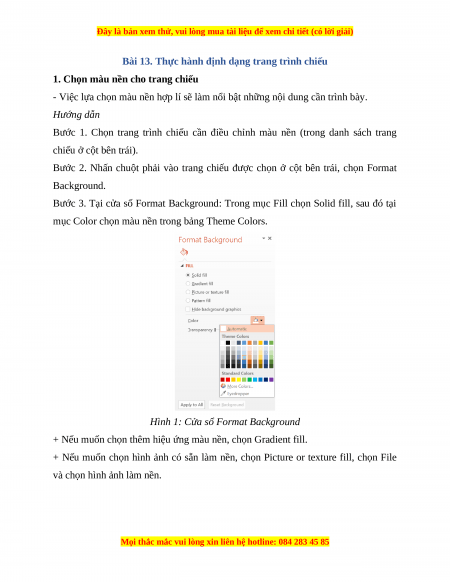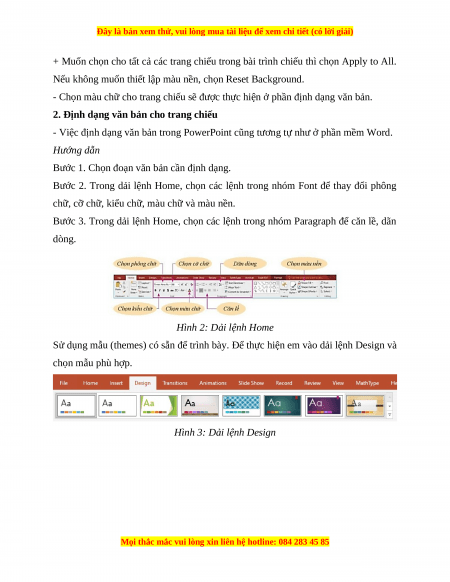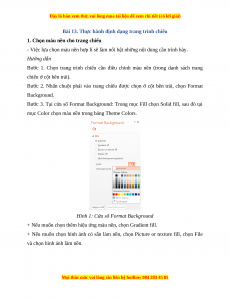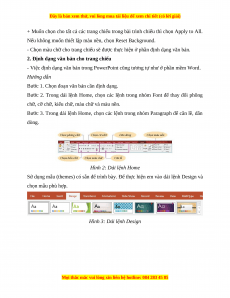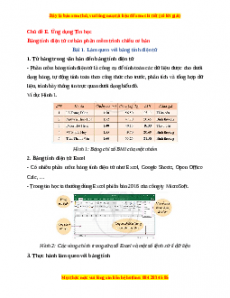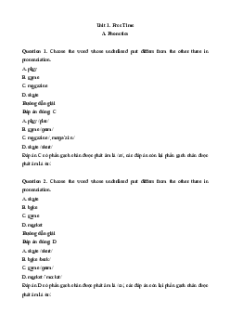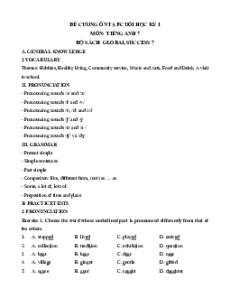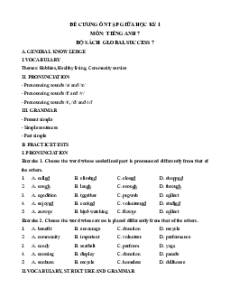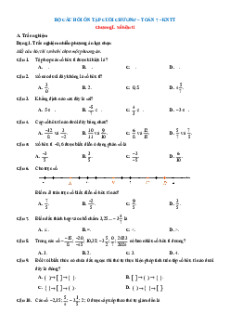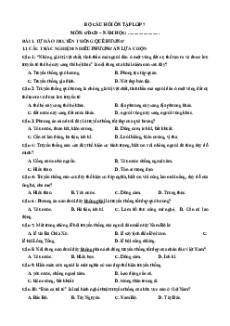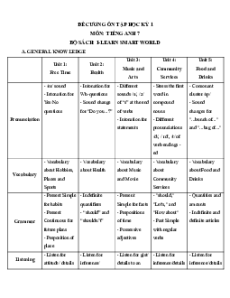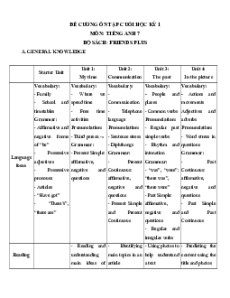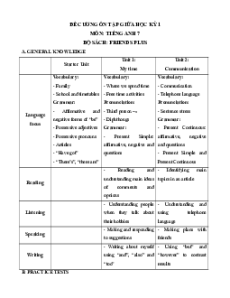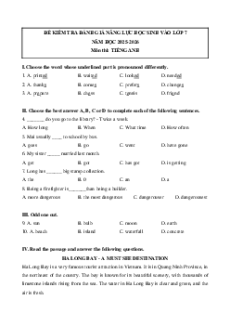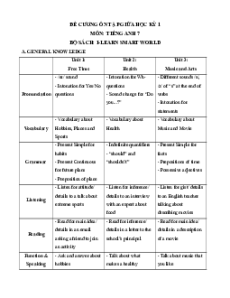Bài 13. Thực hành định dạng trang trình chiếu
1. Chọn màu nền cho trang chiếu
- Việc lựa chọn màu nền hợp lí sẽ làm nổi bật những nội dung cần trình bày. Hướng dẫn
Bước 1. Chọn trang trình chiếu cần điều chỉnh màu nền (trong danh sách trang chiếu ở cột bên trái).
Bước 2. Nhấn chuột phải vào trang chiếu được chọn ở cột bên trái, chọn Format Background.
Bước 3. Tại cửa số Format Background: Trong mục Fill chọn Solid fill, sau đó tại
mục Color chọn màu nền trong bảng Theme Colors.
Hình 1: Cửa sổ Format Background
+ Nếu muốn chọn thêm hiệu ứng màu nền, chọn Gradient fill.
+ Nếu muốn chọn hình ảnh có sẵn làm nền, chọn Picture or texture fill, chọn File
và chọn hình ảnh làm nền.
+ Muốn chọn cho tất cả các trang chiếu trong bài trình chiếu thì chọn Apply to All.
Nếu không muốn thiết lập màu nền, chọn Reset Background.
- Chọn màu chữ cho trang chiếu sẽ được thực hiện ở phần định dạng văn bản.
2. Định dạng văn bản cho trang chiếu
- Việc định dạng văn bản trong PowerPoint cũng tương tự như ở phần mềm Word. Hướng dẫn
Bước 1. Chọn đoạn văn bản cần định dạng.
Bước 2. Trong dải lệnh Home, chọn các lệnh trong nhóm Font để thay đổi phông
chữ, cỡ chữ, kiểu chữ, màu chữ và màu nền.
Bước 3. Trong dải lệnh Home, chọn các lệnh trong nhóm Paragraph để căn lề, dãn dòng.
Hình 2: Dải lệnh Home
Sử dụng mẫu (themes) có sẵn để trình bày. Để thực hiện em vào dải lệnh Design và chọn mẫu phù hợp.
Hình 3: Dải lệnh Design
Lý thuyết Bài 13: Thực hành định dạng trang chiếu
485
243 lượt tải
MUA NGAY ĐỂ XEM TOÀN BỘ TÀI LIỆU
CÁCH MUA:
- B1: Gửi phí vào TK:
1133836868- CT TNHH DAU TU VA DV GD VIETJACK - Ngân hàng MB (QR) - B2: Nhắn tin tới Zalo VietJack Official ( nhấn vào đây ) để xác nhận thanh toán và tải tài liệu - giáo án
Liên hệ ngay Hotline hỗ trợ: 084 283 45 85
Tài liệu được cập nhật liên tục trong gói này từ nay đến hết tháng 6/2023. Chúng tôi đảm bảo đủ số lượng đề đã cam kết hoặc có thể nhiều hơn, tất cả có BẢN WORD, LỜI GIẢI CHI TIẾT và tải về dễ dàng.
Để tải tài liệu gốc về máy bạn click vào nút Tải Xuống ở trên!
Thuộc bộ (mua theo bộ để tiết kiệm hơn):
- Tailieugiaovien.com.vn giới thiệu Bộ câu hỏi lý thuyết Tin học lớp 7 mới nhất năm 2022 - 2023 nhằm giúp Giáo viên có thêm tài liệu tham khảo Lý thuyết môn Tin học lớp 7.
- File word có lời giải chi tiết 100%.
- Mua trọn bộ sẽ tiết kiệm hơn tải lẻ 50%.
Đánh giá
4.6 / 5(485 )5
4
3
2
1
Trọng Bình
Tài liệu hay
Giúp ích cho tôi rất nhiều
Duy Trần
Tài liệu chuẩn
Rất thích tài liệu bên VJ soạn (bám sát chương trình dạy)
TÀI LIỆU BỘ BÁN CHẠY MÔN Tin Học
Xem thêmTÀI LIỆU BỘ BÁN CHẠY Lớp 7
Xem thêmTài liệu bộ mới nhất
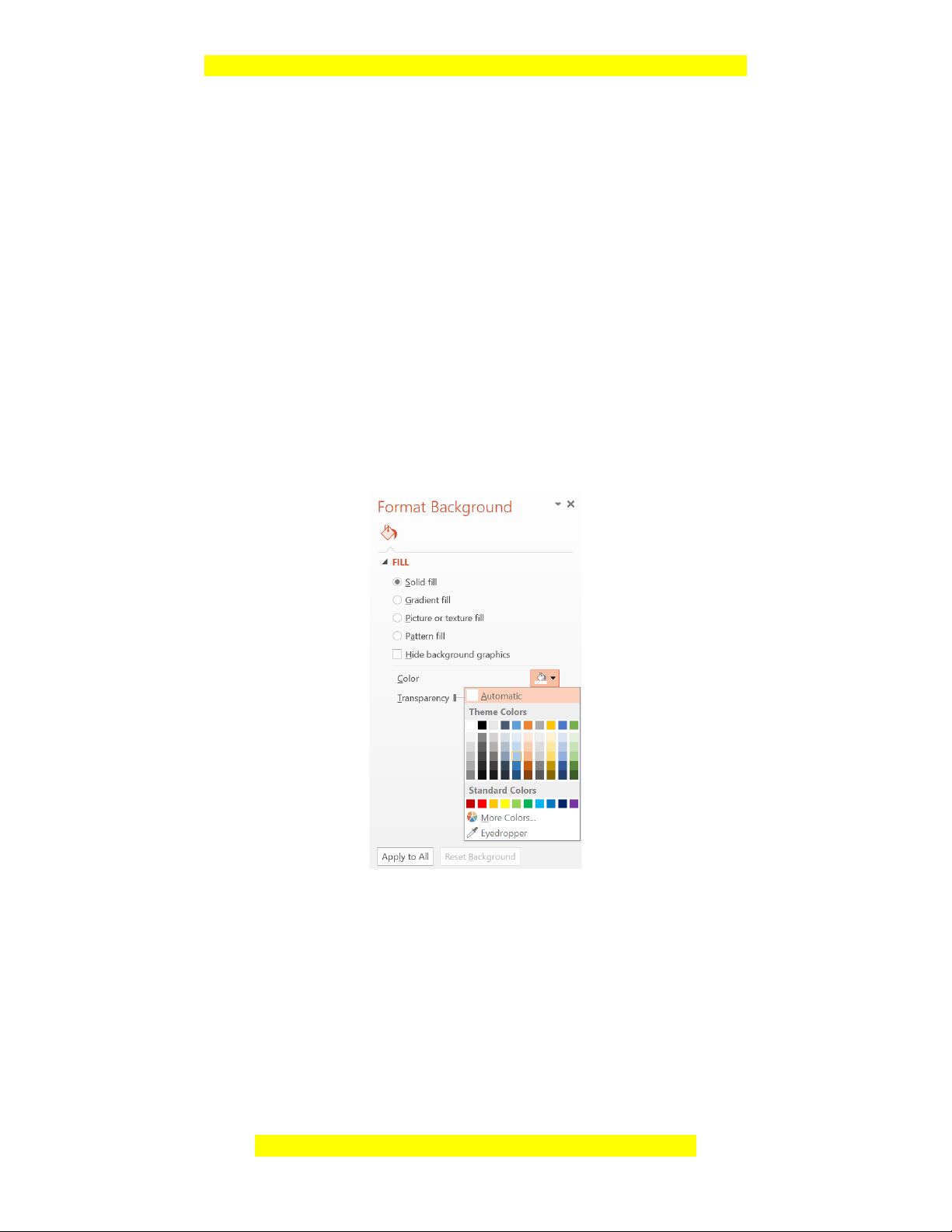
Đây là bản xem thử, vui lòng mua tài liệu để xem chi tiết (có lời giải)
Bài 13. Thực hành định dạng trang trình chiếu
1. Chọn màu nền cho trang chiếu
- Việc lựa chọn màu nền hợp lí sẽ làm nổi bật những nội dung cần trình bày.
Hướng dẫn
Bước 1. Chọn trang trình chiếu cần điều chỉnh màu nền (trong danh sách trang
chiếu ở cột bên trái).
Bước 2. Nhấn chuột phải vào trang chiếu được chọn ở cột bên trái, chọn Format
Background.
Bước 3. Tại cửa số Format Background: Trong mục Fill chọn Solid fill, sau đó tại
mục Color chọn màu nền trong bảng Theme Colors.
Hình 1: Cửa sổ Format Background
+ Nếu muốn chọn thêm hiệu ứng màu nền, chọn Gradient fill.
+ Nếu muốn chọn hình ảnh có sẵn làm nền, chọn Picture or texture fill, chọn File
và chọn hình ảnh làm nền.
Mọi thắc mắc vui lòng xin liên hệ hotline: 084 283 45 85
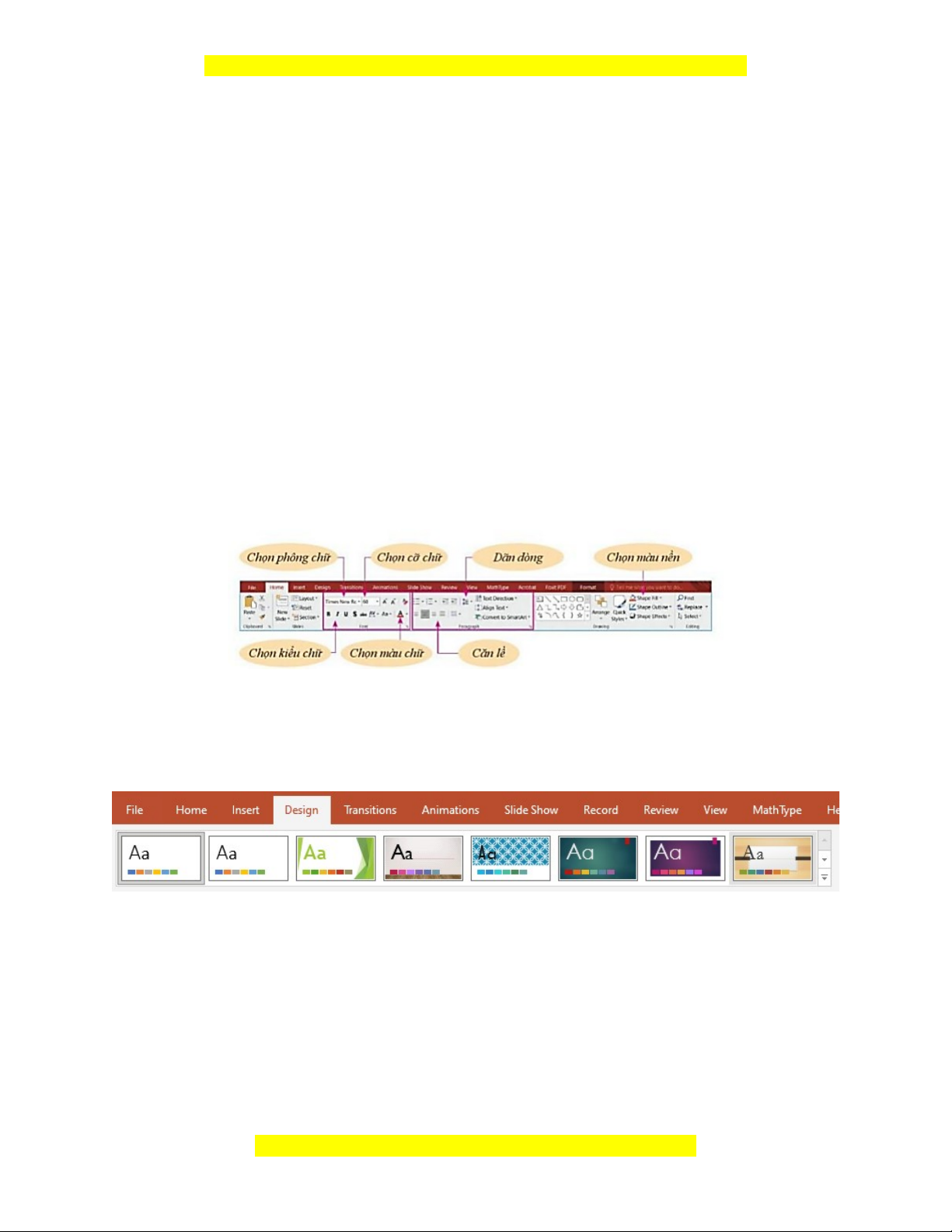
Đây là bản xem thử, vui lòng mua tài liệu để xem chi tiết (có lời giải)
+ Muốn chọn cho tất cả các trang chiếu trong bài trình chiếu thì chọn Apply to All.
Nếu không muốn thiết lập màu nền, chọn Reset Background.
- Chọn màu chữ cho trang chiếu sẽ được thực hiện ở phần định dạng văn bản.
2. Định dạng văn bản cho trang chiếu
- Việc định dạng văn bản trong PowerPoint cũng tương tự như ở phần mềm Word.
Hướng dẫn
Bước 1. Chọn đoạn văn bản cần định dạng.
Bước 2. Trong dải lệnh Home, chọn các lệnh trong nhóm Font để thay đổi phông
chữ, cỡ chữ, kiểu chữ, màu chữ và màu nền.
Bước 3. Trong dải lệnh Home, chọn các lệnh trong nhóm Paragraph để căn lề, dãn
dòng.
Hình 2: Dải lệnh Home
Sử dụng mẫu (themes) có sẵn để trình bày. Để thực hiện em vào dải lệnh Design và
chọn mẫu phù hợp.
Hình 3: Dải lệnh Design
Mọi thắc mắc vui lòng xin liên hệ hotline: 084 283 45 85